Converti, modifica e comprimi video/audio in oltre 1000 formati con alta qualità.
Come realizzare video time-lapse su iPhone/computer [Una guida passo passo]
Cos'è la registrazione time-lapse? Creare un video time-lapse è un modo divertente per catturare un bellissimo momento e visualizzare rapidamente i cambiamenti. La cosa buona è che molte fotocamere oggi offrono un'opzione time-lapse, ma alcune non sanno ancora come crearne una. Quindi, per poterlo fare in modo efficace e produrre un video time-lapse attraente, continua a leggere per saperne di più su questo video, inclusi i suggerimenti e una guida dettagliata su come creare un video time-lapse.
Elenco guide
Parte 1: Tutto quello che devi sapere sui video time-lapse Parte 2: Come realizzare video time-lapse su iPhone [Tutorial] Parte 3: Il modo più semplice per realizzare video time-lapse da qualsiasi clip Parte 4: domande frequenti sui video time-lapseParte 1: Tutto quello che devi sapere sui video time-lapse
La registrazione dei momenti può avvenire in due modi: si registrano video o si scattano foto. Un modo creativo per registrare è creare un video time-lapse. È un modo creativo e divertente per mostrare ciò che hai fatto per un giorno, quindi condividerlo sui social media. La maggior parte dei telefoni cellulari dispone di questa funzione Time-lapse per mostrare una sequenza di video in secondi o minuti.
Il time-lapse si riferisce a una serie di immagini che riproducono la sequenza in rapida successione. Ad esempio, le immagini di un seme che si sviluppa nel tempo fino a diventare una pianta, tutte le immagini combinate daranno come risultato un time-lapse che mostra il progresso dalla piantina alla pianta completa.
A seconda del tuo cellulare, potrebbe essere Android o iPhone; girare un video time-lapse richiede preparazione. Se vuoi creare uno scatto time-lapse estetico, determina cosa vuoi registrare, il luogo, la serie di eventi e la tecnica per girare un video. Se non riesci a pensare a nessun argomento per realizzare il tuo video time-lapse, di seguito è riportato l'elenco di idee per realizzare video time-lapse.
- Paesaggi naturali
- Fare qualcosa di creativo che richiede tempo
- Alba o tramonto
- Vista delle luci della città
- Un lungo viaggio
- Piante in crescita
- Notti stellate
- Movimento del traffico
- Una strada pedonale trafficata
Considera i suggerimenti di seguito su come realizzare un video time-lapse in modo da poter iniziare a crearne uno.
1. Scegli il tuo argomento. I soggetti sono relativamente facili da scegliere, ma il soggetto che scegli è essenziale. Una volta che ti trovi in una bella vista, dopo un lungo viaggio e semplicemente guardando fuori dalla finestra, puoi iniziare a creare il tuo time-lapse se ne hai uno integrato nel tuo telefono. Il soggetto che scegli deve essere quello che ti piace fare o che ami, come le nuvole che si muovono, le piante che crescono, la pittura e altro ancora. Puoi considerare di consultare l'elenco degli argomenti sopra.
2. Prepara la tua attrezzatura. Una volta che hai in mente un argomento, è il momento di preparare tutta l'attrezzatura che utilizzerai. Ciò determinerà la qualità complessiva del tuo video time-lapse e il suo successo. Per scattare le foto migliori, puoi utilizzare una fotocamera DSLR per realizzare un video time-lapse professionale. Puoi anche utilizzare il tuo cellulare, iPhone o Android; assicurati che il tuo dispositivo mobile sia di alta qualità e che sia eccellente se ha uno strumento time-lapse integrato. Le GoPro sono ottime anche da utilizzare per creare video time-lapse. Se ami le attività all'aria aperta, puoi utilizzare una GoPro per girare video time-lapse fotogramma per fotogramma.
3. Avere un eccellente strumento di editing. Creare un video time-lapse con un video clip è semplice poiché tutto ciò che devi fare è accelerarlo. E per i telefoni con uno strumento time-lapse integrato, come l'iPhone, è molto più semplice poiché devono girare un video utilizzandolo e il risultato sarà veloce. Avrai bisogno di un eccellente strumento di editing per creare un time-lapse dalle foto. Qualunque sia il metodo che scegli, che si tratti di girare un video e poi accelerarlo o di creare time-lapse dalle foto, è fantastico avere a portata di mano un eccellente programma di editing se vuoi modificarlo in qualche modo.
Parte 2: Come realizzare video time-lapse su iPhone [Tutorial]
Se è facile girare un video e poi accelerarlo per creare un video time-lapse, è molto più semplice realizzare un time-lapse su un iPhone grazie al suo strumento di registrazione time-lapse integrato. Vedi sotto il tutorial dettagliato su come realizzare video time-lapse su iPhone.
Passo 1Vai su Fotocamera sul tuo iPhone, quindi puoi vedere sotto le modalità della fotocamera fornite, Video, Slo-mo, Time-lapse, Pano, Ritratto, Cinematografico, E Piazza. Seleziona l'opzione Time-lapse scorrendo da sinistra a destra sullo schermo della fotocamera.
Passo 2Imposta il tuo iPhone nel punto in cui desideri catturare una scena meravigliosa; assicurati di scegliere un bel soggetto. Se utilizzi un iPhone 11 e versioni successive, avrai questa opzione .5 per catturare un obiettivo ultra-wide e 2 per ingrandire.
Passaggio 3Una volta pronto, tocca Documentazione per avviare, quindi toccalo di nuovo per interrompere la registrazione.
Se utilizzi un iPhone 12 e il modello più recente, per maggiori dettagli e luminosità durante la registrazione in un luogo con scarsa illuminazione, utilizza un treppiede per acquisire video time-lapse.
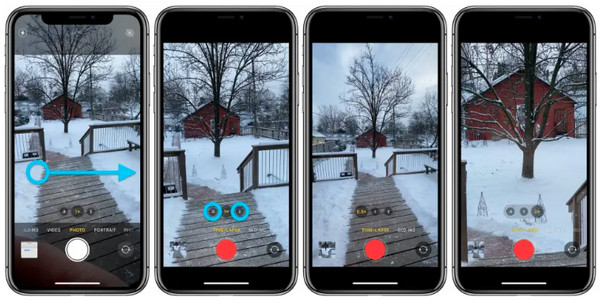
Parte 3: Il modo più semplice per realizzare video time-lapse da qualsiasi clip
Crea un video time-lapse su un desktop con Convertitore video totale 4Easysoft. Questo programma funge da convertitore e offre funzionalità che ti aiuteranno a realizzare un video time-lapse. Fornisce strumenti per creare filmati, GIF, video split-scream, collage e altro ancora. Inoltre, questo programma funziona sia su Windows che su Mac, rendendolo comodo e accessibile a quasi tutti coloro che preferiscono utilizzare un desktop piuttosto che un telefono cellulare. Scaricando questo software, scopri come creare un video time-lapse da qualsiasi clip.

Fornisce una funzione di controllo della velocità video, che ti consente di realizzare video al rallentatore e time-lapse con 10 diverse modalità di velocità.
Consenti agli utenti di migliorare la qualità video complessiva con le tecnologie AI, inclusi 1080P e 4K.
Offri filtri professionali da applicare al tuo video, come luci blu, neve, colori, gocce, ricordo, film e altro ancora.
Ti consente di convertire, comprimere, tagliare, ruotare, aggiungere effetti e altro ancora con oltre 15 kit di strumenti funzionali.
100% Sicuro
100% Sicuro
Passo 1Scarica e installa Convertitore video totale 4Easysofte avvialo sul desktop. Una volta avviato, vedrai Convertitore, Ripper, MV, Collage, E Cassetta degli attrezzi dal menu sopra sull'interfaccia principale del programma. Vai a Cassetta degli attrezzi e scegli il Regolatore di velocità video.

Passo 2Successivamente, puoi aggiungere il tuo file video a questo velocizzare l'app video facendo clic su Aggiungere pulsante. Selezionare la velocità di riproduzione di seguito, nell'intervallo da 0,125x A 8x. Selezionando la velocità di riproduzione, puoi velocizzare il video per creare un time-lapse. Puoi anche modificare la frequenza dei fotogrammi e la risoluzione facendo clic su Produzione menu per mantenere l'eccellente qualità. Una volta terminato, fare clic Esportare per creare il tuo video time-lapse.

Parte 4: domande frequenti sui video time-lapse
-
Quanto dura la velocità del time-lapse?
Quando registri un video di 6 secondi, il risultato sarà 1 secondo di time-lapse. Se realizzi un video di 60 secondi, avrai un video time-lapse di 10 secondi. Il tempo necessario per creare una breve clip sarà di 30 minuti e, se desideri realizzare clip time-lapse più lunghe, dovrai registrare un video per alcune ore.
-
Il time-lapse integrato nell'iPhone ha un limite?
Puoi registrare video time-lapse sull'iPhone per tutto il tempo che desideri poiché non ci sono limiti. L'unica limitazione è quando la batteria è scarica.
-
Quante foto mi servono per creare un bellissimo video time-lapse?
Per creare un time-lapse da immagini della durata compresa tra 10 e 15 secondi, puoi utilizzare 300 e 450 numeri di foto. Ma se scegli di crearne uno più lungo, aggiungi più foto che desideri.
Conclusione
Tutti rimarranno stupiti nel vedere come è andata la tua giornata in un video time-lapse; crearne uno è divertente. Con una clip di 1-2 minuti puoi creare un ricordo che farai tesoro per sempre. Goditi i panorami, i suoni delle onde, i tramonti, l'alba, fai i tuoi hobby e altro ancora; puoi catturare questi bellissimi momenti utilizzando il tuo telefono e vedere la tua giornata che passa in soli due minuti. Se non disponi di uno strumento time-lapse integrato nel telefono e preferisci registrare un video e modificarlo per creare un time-lapse, utilizza lo strumento Convertitore video totale 4Easysoft. Questo programma di editing video ti offre una funzionalità per creare un time-lapse con il suo controller di velocità video e modificare il tuo video in time-lapse con grande facilità utilizzando questo eccellente programma.
100% Sicuro
100% Sicuro


